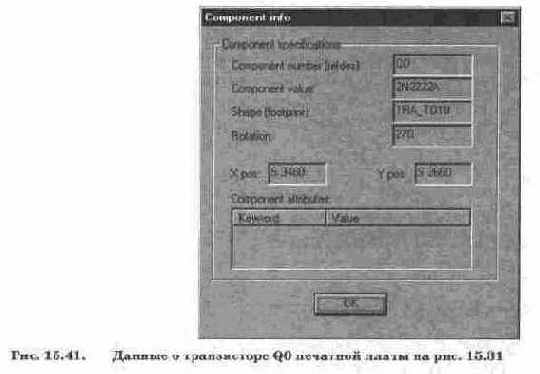Меню Tools
Меню Tools предназначено для создания и редактирования печатных плат. Оно содержит следующие команды.
Autoroute — выбор режима трассировки (разводки) платы; команда состоит из следующих пунктов.
Options... — выбор метода трассировки (рис. 15.29); по умолчанию выбран ортогональный (Orthogonal) метод, при котором направление проводников (Layer Direction) на противоположных сторонах платы (или на каждом из 30 внутренних слоев) выбирается (на закладке Layer Direction) во взаимно перпендикулярных направлениях, т.е., если на верхней стороне выбирается горизонтальное (Horizontal) расположение проводников, то на нижней стороне — вертикальное (Vertical). Возможен также выбор расположения проводников под углом 45°; в программе это обозначается как северо-восточное (North East) направление на одной стороне платы и юго-восточное (South East) — на другой. Второй метод — трассировка с использованием всех направлений (All Direction), третий — с учетом межслойных соединений (Via reduction). Предусмотрен режим запрета межслойных соединений при трассировке (No vias), и уменьшения их количества после трассировки (Reduce after initial) или автоматического сдвига (Allow Shift) на задаваемую опцией Hugging величину в 1/40 дюйма. В диалоговом окне на рис. 15.29 можно задать также режим очередности прокладки проводников Wire Sort — короткие соединения в первую очередь (Short connections first) или длинные (Long connections first), и время автосохранения результатов трассировки (Backup time) в минутах.
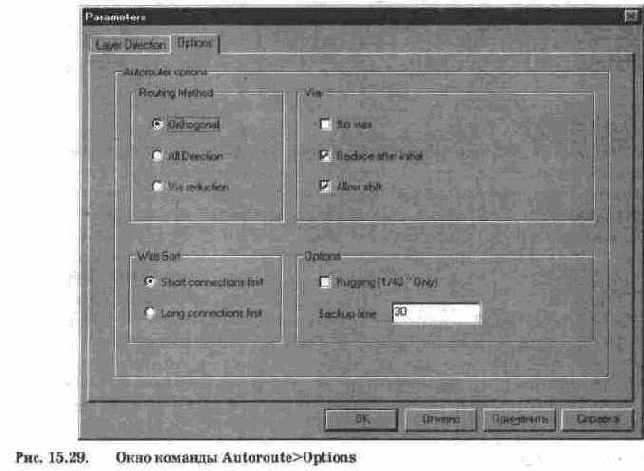
Internal — подкоманда трассировки текущей платы; она содержит еще несколько подкоманд. Для их рассмотрения целесообразно воспользоваться практическим примером. Для этого компоненты генератора Колпитца на рис. 15.1 перенесем на заготовку печатной платы (см. рис. 15.10) и разместим их в порядке, совпадающем с их положением на схеме рис. 15.25 и показанном на рис. 15.30. После такой подготовки можно перейти к рассмотрению первой подкоманды.

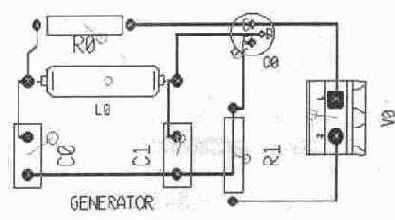
Рис. 15.31. Печатная плата генератора Колпитца
Internal/Route All — автоматическая трассировка всей печатной платы; конечный результат выполнения команды показан на рис. 15.31. Однако при первом использовании команды результат может существенно отличаться от показанного на рис. 15.31, что объясняется неудачным расположением компонентов. Связано это с нумерацией их выводов и их привязкой к определенному номеру соединения (см. рис. 15.26). В то же время номера выводов при размещении компонентов не индицируются, что и приводит к неудачной трассировке. Для устранения этой неувязки можно изменить для каждого соединения номер вывода компонента (см. рис. 15.26) или, что значительно проще, повернуть неудачно размещенный компонент, воспользовавшись командой Components>Change (см. рис. 15.11). После внесения изменений необходимо повторно выполнить подкоманду Internal/Route All. Для перемещения позиционных обозначений компонентов используется команда Components>Text position, для ввода названия платы — команда Texts>New.
Другие подкоманды из блока Autoroute>Internal являются частными случаями рассмотренной; наиболее важные из них перечислены ниже.
Internal/Route Net — трассировка отдельного соединения, выбранного из списка на рис.15.32.
Internal/Route Component — трассировка соединения, к которому подключен указанный курсором мыши компонент;
Internal/Route Bus — разводка только тех выводов компонентов, которые имеют одинаковые координаты; применяется для предварительной трассировки микросхем памяти или других однородных структур [2]. Autoroute>External — трассировка плат по данным, загруженным с помощью транслятора GXR (данные по транслятору в справочной системе отсутствуют); команда имеет две подкоманды, которые вызываются также кнопками

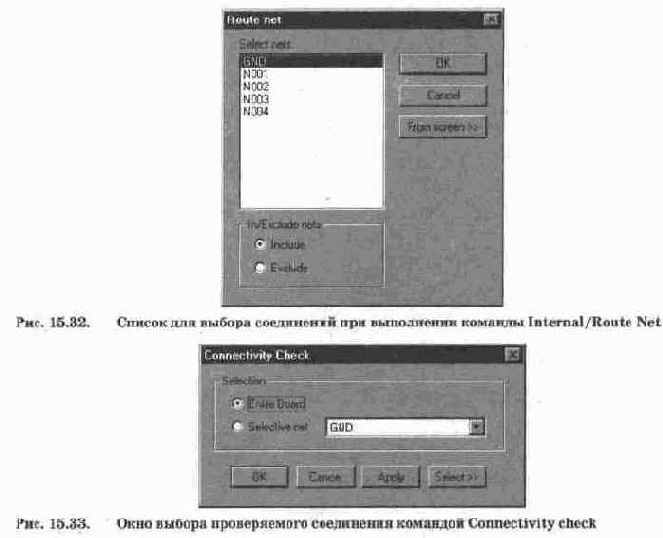
Connectivity check... — проверка соединений платы (Entire Board); в диалоговом окне команды на рис. 15.33 проверяемое соединение выбирается из списка или непосредственно на плате кнопкой Select». Команда заканчивается сообщением о наличии или отсутствии соединения; результаты проверки фиксируются в файле с расширением.con.
Design rule check... — проверка соблюдения технологических правил трассировки платы (наличие электрических соединений, правильная установка ширины проводников и зазоров между объектами); команда сопровождается окном, аналогичным показанному на рис. 15.33.
Resize component text... — изменение параметров текста (типа надписи GENERATOR на рис. 15.31); в диалоговом окне команды на рис. 15.34 можно изменить высоту, ширину и толщину линий символов текста.
Renumber components... — перемещение позиционного обозначения компонентов на плате; в диалоговом окне команды на рис. 15.35 для указанного в строке Components mask компонента (по умолчанию — для всех) можно задать в строке Direction ориентацию его позиционного обозначения, а в строке Start corner — сверху слева (Upper Left), снизу слева (Lower Left), сверху справа (Upper Right) или снизу справа (Lower Right) от компонента. При этом на дисплее Preview демонстрируется результат выполнения команды.
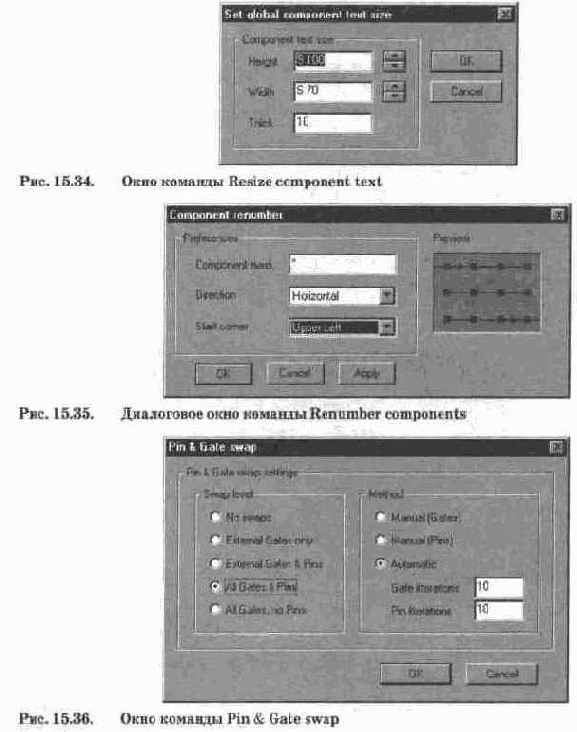
Pin & Gate swap... — перестановка логически эквивалентных выводов и секций компонентов платы; в диалоговом окне команды на рис. 15.36 можно задать необходимый объем перестановок (Swap level) внутренних Pins (например, для контрольных точек) и внешних выводов External Gates (например, на разъем) с заданным шагом (iterations) в ручном (Manual) или автоматическом (Automatic) режиме.
Pad stack... — редактирование межслойных соединений и контактных площадок; в диалоговом окне команды на рис. 15.37 указывается объем выполняемых работ выбором для редактирования контактных площадок Pads и (или) межслойных соединений Vias непосредственно на изображении печатной платы после нажатия кнопки From screen>>, исключая (Disable) или включая (Enable) верхний (top), нижний (bottom) или внутренние слои (inner) платы.
Layer push — вставка нового слоя печатной платы.
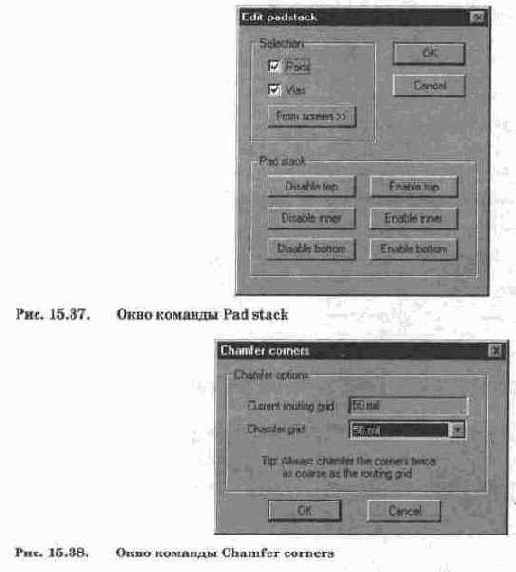
Chamfer corners... — сглаживание прямоугольных изгибов проводников; в диалоговом окне команды на рис. 15.38 в строке Chamfer grid задается расстояние от угла прямоугольного проводника, на котором производится сглаживание прямоугольных изгибов (замена катетов гипотенузой); команда выполняется автоматически для всех проводников платы.
Board outline — доработка печатной платы путем вызова редактора (Edit), включение в состав платы полигонов (Define by polygon), определение границ платы (Define by rectangle). После выбора последней подкоманды курсор мыши помещается в левый верхний угол нового прямоугольника, нажимается левая кнопка и выделяется новый контур платы, в завершении вторично нажимается левая кнопка и подтверждается запрос на удаление старого контура; получаемый при этом контур платы показан на рис. 15.31.
Reference point... — изменение координат опорной точки платы; в окне команды на рис. 15.39 в строках Х и Y устанавливаются новые значения координат опорной точки (левый нижний угол платы); после нажатия клавиши Set by mouse» курсор мыши помещается в выбранную точку и нажимается левая кнопка.
Relative mode (Ctrl+R) — включение/выключение режима абсолютных/относительных координат; во включенном состоянии (индицируется появлением символа R в строке состояния слева от указателя координат) курсор мыши помещается в точку начала отсчета относительных координат и нажимается левая кнопка, в результате чего координаты этой точки становятся нулевыми и, следовательно, координаты других точек будут определяться относительно этой точки, в режиме "выключено" абсолютные координаты отсчитываются относительно опорной точки платы.
Design factor — определение связи между размерами создаваемого графического изображения и единицами измерения.

View nets... — просмотр трассировки выбранных соединений; в диалоговом окне команды на рис. 15.40 в строке Select net кнопками «Previous и Next» или обычным способом из списка выбирается номер соединения платы, которое необходимо просмотреть. После нажатия кнопки ОК проводник выбранного соединения выделяется (подсвечивается) на плате. Так можно просмотреть проводники всех соединений, при необходимости стирая ненужные кнопкой Reset.
Info — вывод на экран информации о печатной плате (Board status): список соединений (Net status) или компонентов печатной платы (Object status). При выборе Object status необходимо щелкнуть курсором мыши по интересующему компоненту. В качестве примера на рис. 15.41 приведены полученные таким образом данные о транзисторе.
Options... — вызывается окно на рис. 15.6 (см. также рис. 15.15) в режиме закладки View Items, в котором приводится перечень технологических ограничений.
Следует заметить, что в рабочей версии программы EWB Layout для автоматической трассировки предполагается использовать также программу SPECCTRA, отличающуюся оригинальным алгоритмом и позволяющую производить трассировку плат повышенной сложности [2].